Moltissime persone usano Gmail come indirizzo di posta elettronica principale, per questo è importante sapere come fare ricerche in Gmail e trovare quello che ti serve.
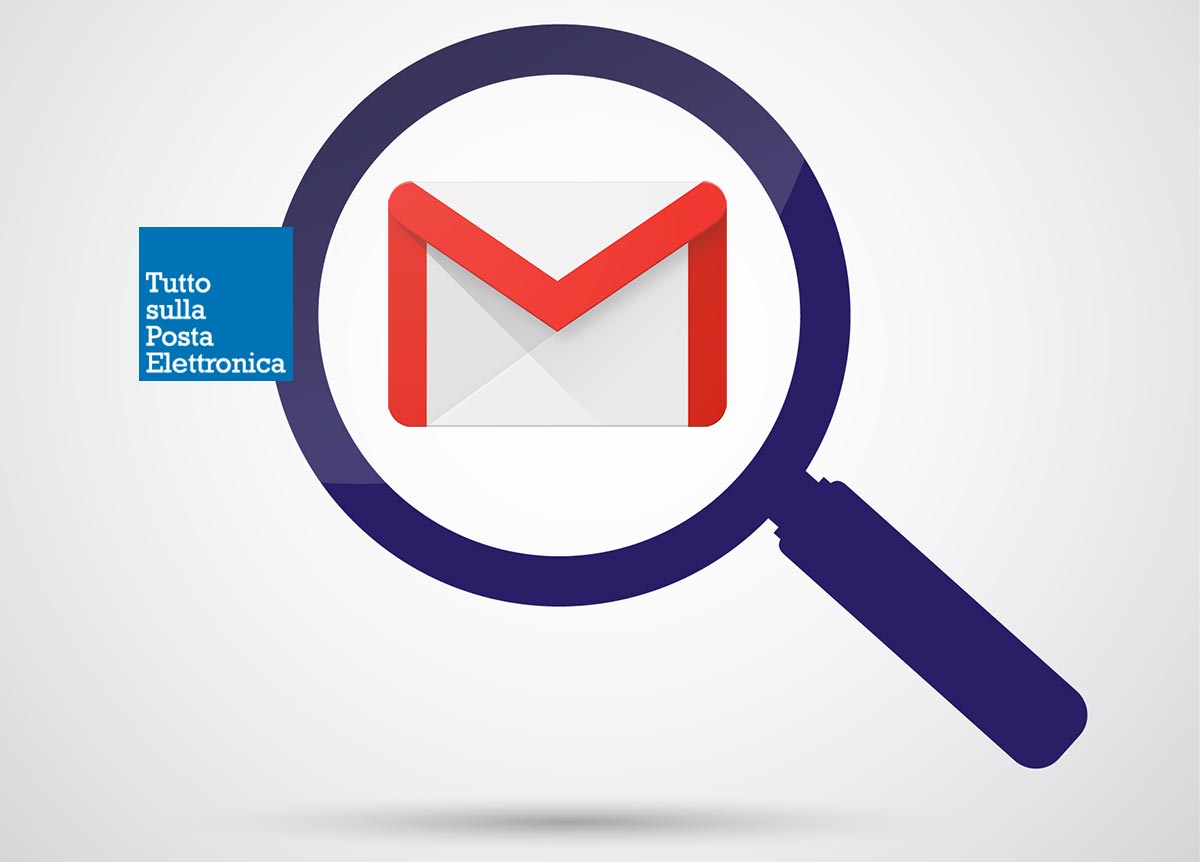
Gmail è affidabile, ha moltissime funzionalità, è gratuito e si integra perfettamente con altri servizi, sia di Google che di altri; uno su tutti Android, tanto per citare un esempio, ma praticamente tutti i siti che richiedono registrazioni, oggi permettono di farlo in automatico usando un account Gmail.
Per questo lo ritengo il miglior servizio di posta elettronica gratuita.
A livello professionale o aziendale un indirizzo email sul tuo dominio è sicuramente molto più elegante e una mail istituzionale ha sempre i suoi vantaggi, ma se sei un libero professionista o una ditta individuale e devi scegliere un provider per la tua casella di posta elettronica, è sicuramente meglio avere un indirizzo email su Gmail piuttosto che, per dirne una, su Libero o Tim…
Ecco come fare tutte le ricerche in Gmail Share on XSe usi pesantemente la tua casella di posta avrai sicuramente dentro parecchie email e quindi diventa fondamentale usare tutti i comandi che Gmail ti mette a disposizione per cercare e trovare la o le email che ti interessano.
In questo articolo vediamo alcune funzioni che ti permettono di sveltire e facilitare la ricerca in Gmail in modo da riuscire a trovare quello che cerchi senza impazzire.
Cosa è un operatore di ricerca Gmail
È sostanzialmente una stringa di testo che contiene delle istruzioni che Gmail capisce e interpreta per fare specifiche ricerche.
Come utilizzare un operatore di ricerca Gmail
- Apri Gmail.
- Digita l’operatore di ricerca nella casella di ricerca nella parte superiore.

Operatori di ricerca Gmail utilizzabili
Quando effettui una ricerca utilizzando gli operatori di ricerca, puoi utilizzare i risultati per impostare un filtro per tali messaggi.
Specifica il mittente
Esempio: from:amelia
Specifica un destinatario
Esempio: to:davide
Parole nella riga dell’oggetto
Esempio: subject:cena
Messaggi che corrispondono a più termini
Esempio: from:amelia OR from:davide
Esempio: {from:amelia from:davide}
Rimuovi i messaggi dai risultati
Esempio: cena -film non fa altro che cercare tutte le email che hanno dentro il termine cena ma NON il termine film
Trova messaggi con parole vicine tra di loro. Utilizza un numero per specificare da quante parole possono essere separate quelle che stai cercando.
Esempio: cena AROUND 5 venerdì
Messaggi con una determinata etichetta
Esempio: label:amici
Messaggi con un allegato
Esempio: has:attachment
Messaggi con un allegato o un link di Google Drive, Documenti, Fogli o Presentazioni
Esempio: has:drive has:documento has:foglio di lavoro has:presentazione
Messaggi con un video di YouTube
Esempio: has:youtube
Messaggi etichettati
Esempio: has: userlabels mostra tutte le email con una qualsiasi etichetta mentre has: nouserlabels mostra solo quelle non etichettate in alcun modo.
Messaggi di una mailing list
Esempio: list:[email protected]
Allegati con un certo nome o tipo di file
Esempio: filename:pdfEsempio:
filename: compiti.txt
Ricerca di una parola o frase esatta
Esempio: "cena e film stasera"
Raggruppa più termini di ricerca
Esempio: subject:(cena film)
Messaggi in qualsiasi cartella, incluse Spam e Cestino
Esempio: in:anywhere film
Cerca i messaggi contrassegnati come importanti
Esempio: is:important
Messaggi Speciali, non letti o letti
Esempio: is:read is:starred is:unread
Destinatari nei campi Cc e Ccn
Esempio: cc:davide
Cerca messaggi inviati nel corso di un certo periodo di tempo
Esempio: after:2004/04/16
Esempio: before:2004/04/18
Esempio: older:2004/04/16
Esempio: newer:2004/04/18
Cerca i messaggi più vecchi o più recenti rispetto a un periodo di tempo, utilizzando d (giorno), m (mese) e y (anno)
Esempio: newer_than:2d older_than:3d
Messaggi consegnati a un certo indirizzo email
Esempio: deliveredto:[email protected]
Messaggi in una determinata categoria
Esempio: category:updates
Messaggi più grandi di una certa dimensione in byte
Esempio: size:1000000
Messaggi più grandi o più piccoli di una certa dimensione in megabyte
Esempio: larger:10M smaller:5M
Risultati che corrispondono esattamente a una parola
Esempio: +unicorno
Approfondimenti
- cosa è un’email istituzionale
- tutti i trucchi per Gmail
- miglior servizio di posta elettronica gratuita
- tutti gli articoli su Gmail
Visitor Rating: 5 Stars